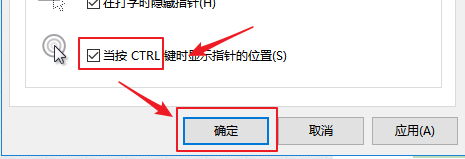1、点击windows左下按钮。
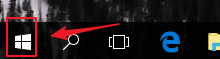
2、点击齿轮设置按钮。
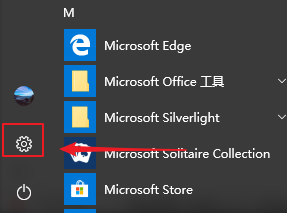
3、选择【设备】。
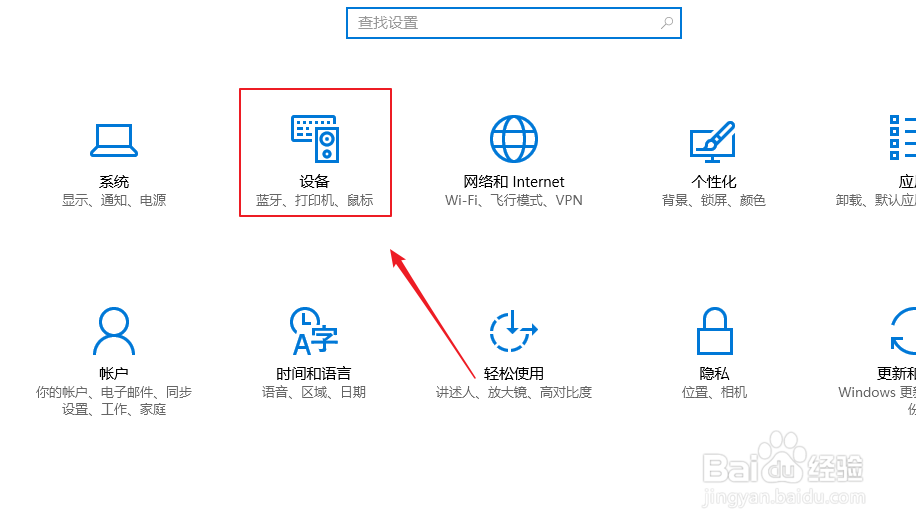
4、选择【其他鼠标选项】。

5、切换到【指针选项】标签。
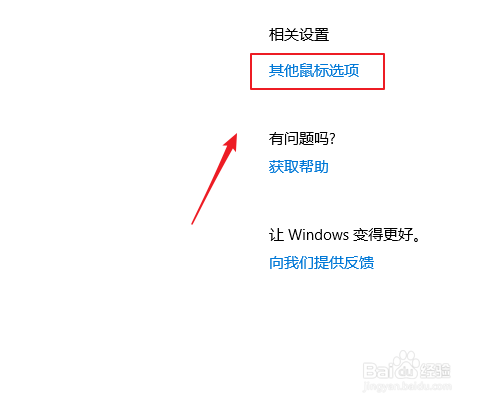
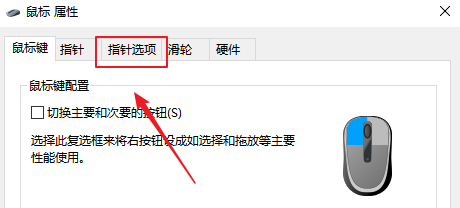
7、默认按Ctrl键显示指针位置没有勾选。
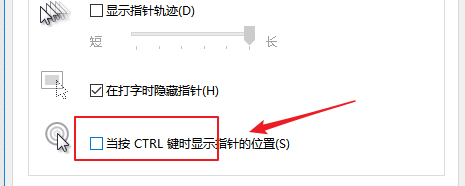
8、点击勾选后,点击【确定】,我们点击ctrl键,可以发现有个波纹的圈圈定位到指针上了,是不是很酷呢。
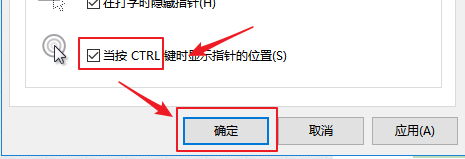
1、点击windows左下按钮。
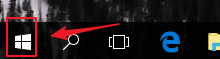
2、点击齿轮设置按钮。
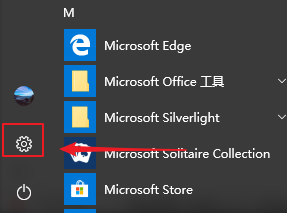
3、选择【设备】。
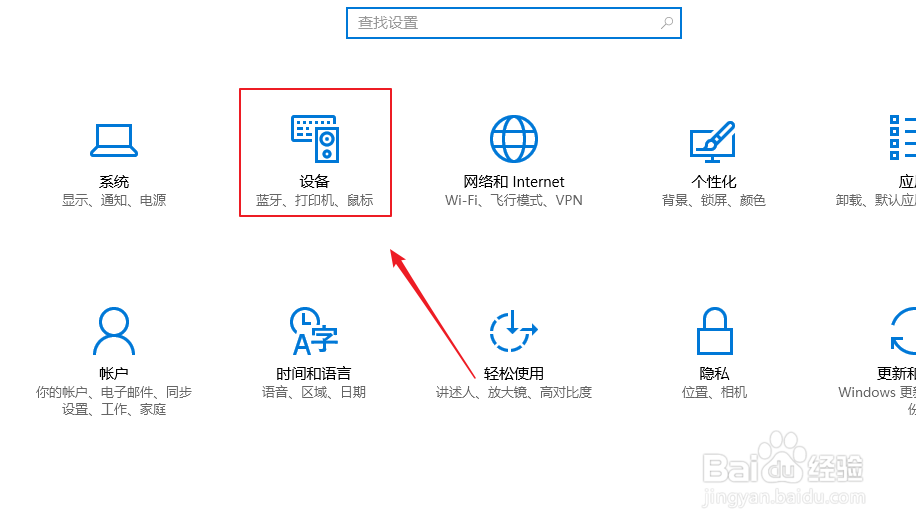
4、选择【其他鼠标选项】。

5、切换到【指针选项】标签。
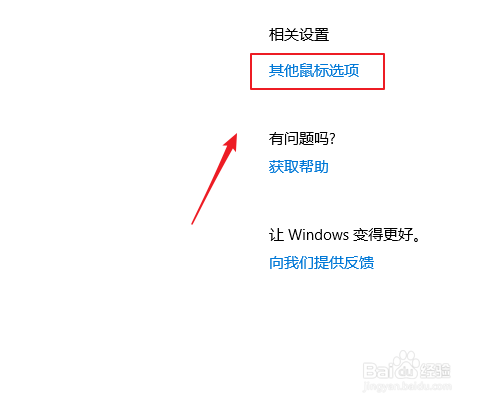
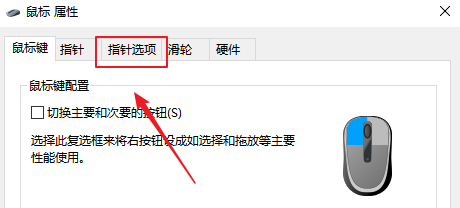
7、默认按Ctrl键显示指针位置没有勾选。
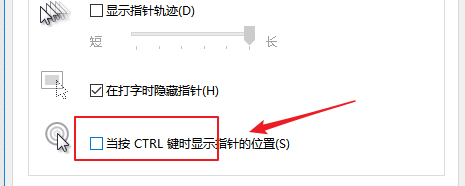
8、点击勾选后,点击【确定】,我们点击ctrl键,可以发现有个波纹的圈圈定位到指针上了,是不是很酷呢。